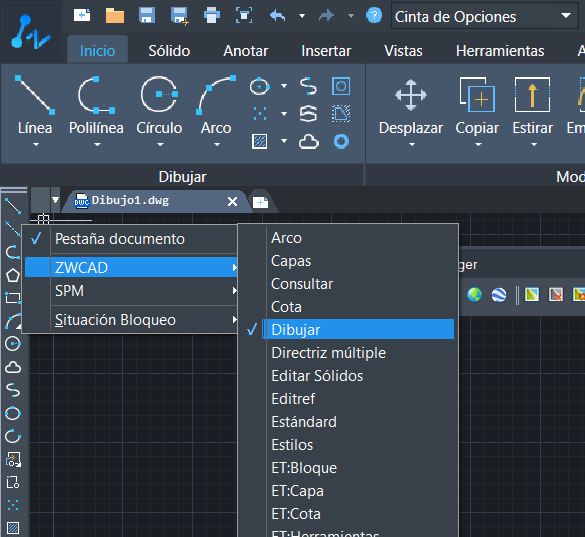La interfaz de cinta de opciones o ribbon también permite tener activadas barras de herramientas, para poder activarlas debemos hacer uso del comando CUI (acrónimo de Customize User Interface). Vamos a explicar los pasos a seguir para poder configurarlo a nuestro gusto.
En el diálogo que se muestra con el comando CUI tenemos varias partes diferenciadas donde se organizan los distintos elementos de la interfaz y sus definiciones.
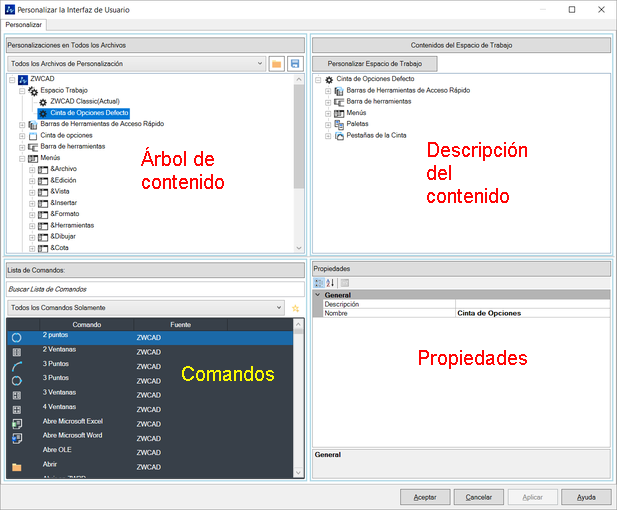
Vamos a elegir el espacio de trabajo “Cinta de opciones” en el árbol de contenidos la parte superior izquierda de la ventana
A continuación pulsaremos en “Personalizar Espacio de Trabajo” en la parte superior derecha de la ventana.
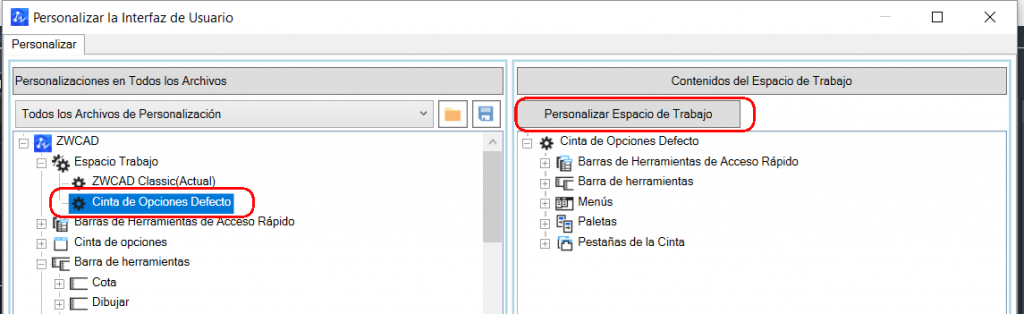
Una vez estemos en modo de personalización, se pueden activar las barras de herramientas que queramos para este espacio de trabajo. Para ello tenemos que localizar las barras de herramientas que se quieran activar en el árbol de contenidos y marcar la casilla que aparece junto a ellas.
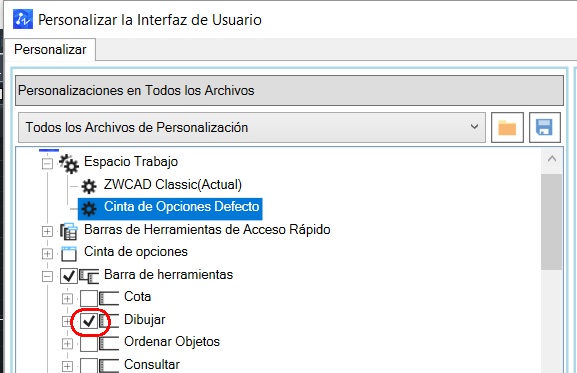
MDT, Spatial Manager y otros programas añaden su propio archivo de personalización que puede contener más barras de herramientas. Los encontraremos al final del árbol, dentro de Archivos de Personalización Parcial
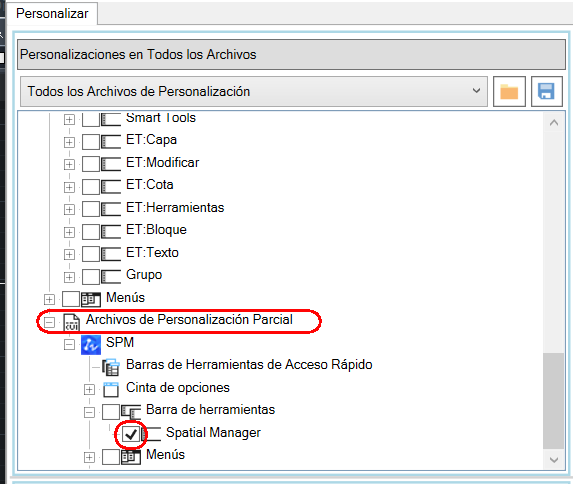
Una vez tengamos activada alguna barra de herramientas en la interfaz de cinta de opciones, también será posible activar y desactivar barras de herramientas desde el menú contextual del ratón haciendo clic con el botón secundario sobre cualquier barra de herramientas existente.